iPhone如何在不用數據線下,實現手機和電腦的互傳文件呢?iPhone的藍牙不能和電腦傳數據,只能通過WiFi的方式傳輸了。

第一種方法:利用iPhone自帶的文件管理APP,不裝任何軟件
步驟1、電腦里新建一個文件夾用于共享,如取名:iPhone共享文件夾
手機和電腦共同連接一個WiFi
步驟2、選中文件夾-右鍵鼠標點擊屬性--選擇共享--共享給Everyone
步驟3、打開iPhone的文件APP(ios11版本及以后的系統才有這個APP)
步驟4、點擊連接服務器,并在框內:輸入 smb://電腦的本地ip地址
補充步驟4、如何查看電腦ip(電腦ip地址可以點擊WiFi圖標右鍵查看連接狀態查看)
連接好局域網共享,后就可以永久使用了。
圖文步驟1、新建一個共享文件夾

圖文步驟2、選中文件夾-右鍵鼠標點擊屬性--選擇共享--享給Everyone
文件夾屬性-共享


返回選擇---高級共享----中的更改權限的允許打鉤√


圖文步驟3、電腦和手機連接同一個WiFi


圖文步驟4、找到并打開iPhone的文件APP(ios11版本及以后的系統才有這個APP)
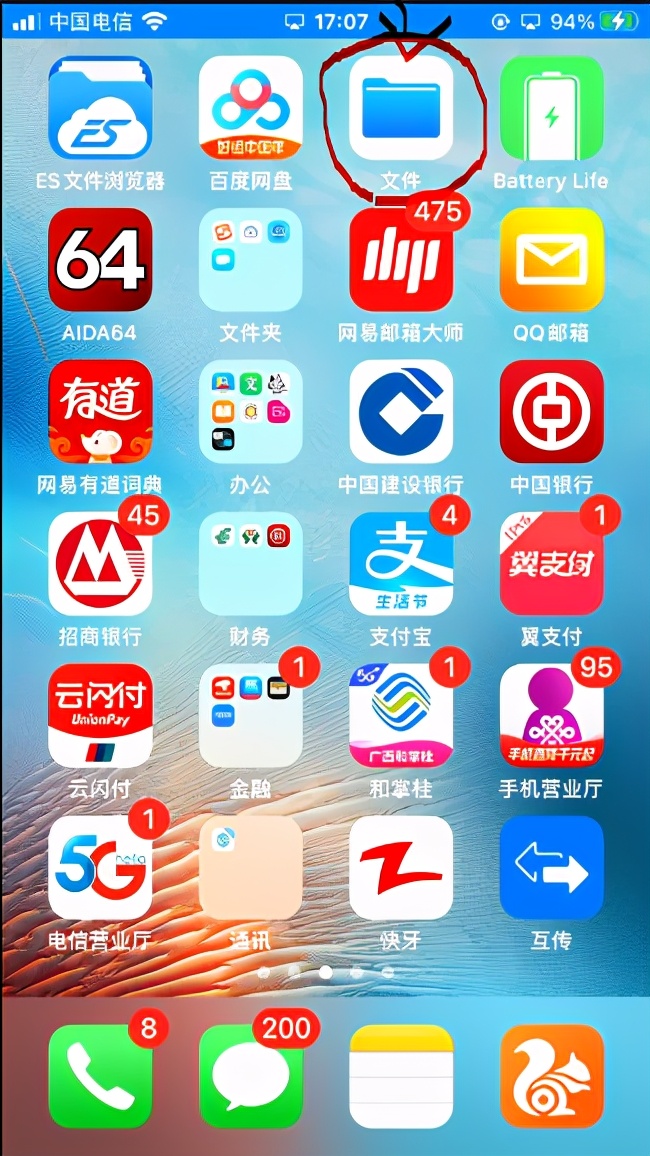

圖文步驟5、服務器框:輸入 smb://電腦的本地ip地址 ,一般是192開頭的

點擊WiFi--右鍵后點擊狀態

點擊詳細信息,即可以查看ip.

本地IP地址是圖中的192.168.31.138

以這樣的格式輸入ip地址 smb://192.168.31.138
輸入后點擊連接

輸入電腦的名字和密碼(必須設置密碼不然會出錯一直連接不上)

如果是這樣的用戶名到底輸哪個呢?(右鍵我的電腦,屬性查看用戶名)

有人說是 T500-PC可是我直接輸入卻顯示不對?怎么回事?

輸入正確的用戶名字
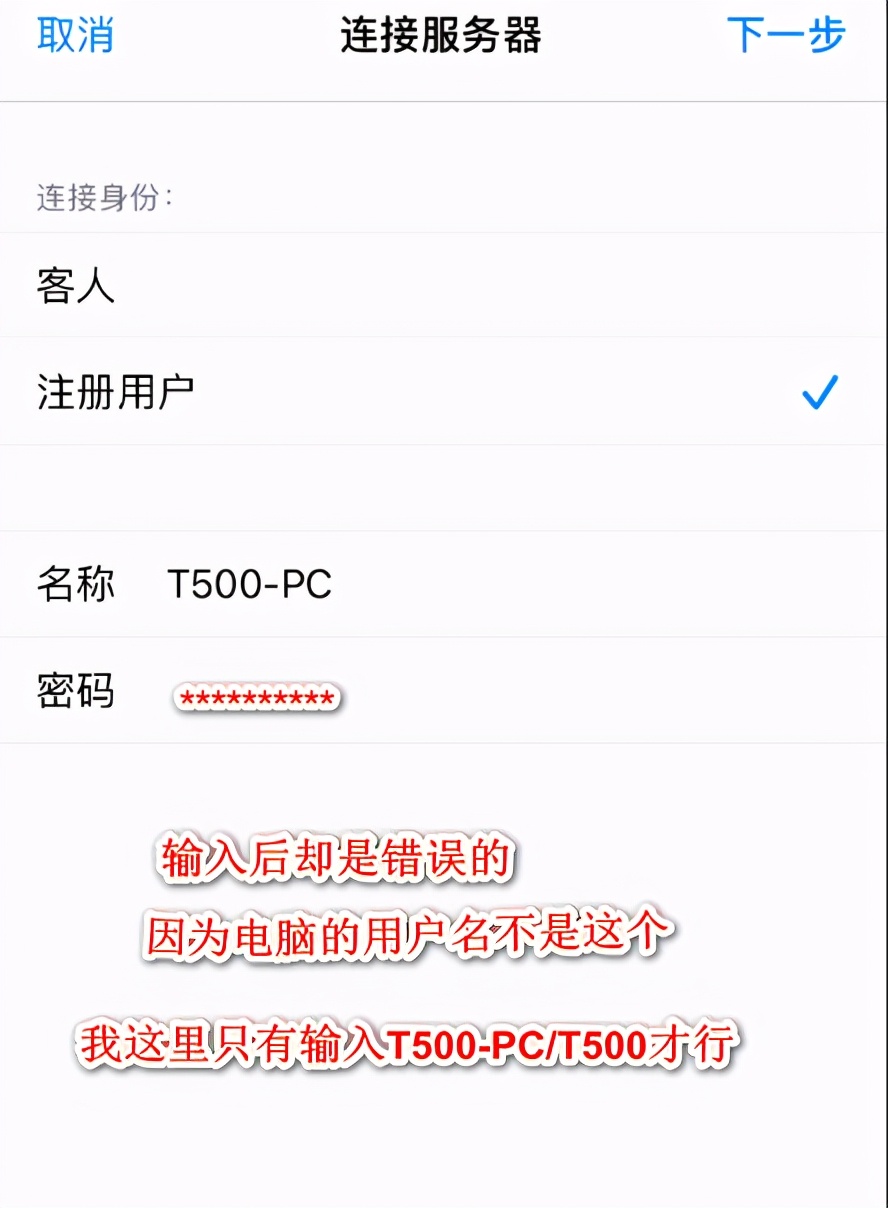
怎么查正確的用戶名呢?
使用命令行,點擊windows圖標-- 輸入cmd-- 輸入whoami

看到沒有,顯示了用戶名是 t500-pc/t500
輸入正確的用戶名和密碼后就可以在iPhone訪問電腦的文件夾了
可以看到電腦的共享文件夾,就可以播放視頻、瀏覽照片等

手機瀏覽電腦里邊的共享文件夾,長按圖片、視頻、或者文件就可以
儲存到手機然后再相冊瀏覽


那怎么把iPhone手機里的照片、視頻、文件傳到這個文件夾,用電腦看?
打開iPhone的相冊-長按選中的圖片或者視頻--選擇共享--儲存到文件--最底部的就是IP地址下的共享文件夾
找到要給電腦看的文件或照片

選擇儲存到文件

共享儲存到這個文件夾

設置一次之后,以后可以再也不用設置了。
當然還有其他的無線傳輸數據方法(那就是使用軟件APP),后期會選幾個簡單好用的,給大家介紹。

通往世界的鄉間小路
感謝您看到最后
我是Keaty克緹,一個發現科技,改變生活的探索者。如果你有更好的推薦或不同意見,記得留言告誡我。如果你想交流探討更多的科技知識記得關注我。
大家一起學習,一起成長,一起邁向美好生活。
(若引用的任何文字,圖片和音頻有侵權或錯誤聯系我刪除改正)

